win7关机的组合键 win7关机快捷键图解
Win7是微软推出的一款操作系统,它在使用过程中提供了许多方便的功能和操作方式,其中Win7关机的组合键和快捷键更是让用户能够更快捷地完成关机操作。通过使用这些组合键和快捷键,用户无需鼠标操作,只需按下相应的键盘按键,就能够迅速关闭计算机。这不仅节省了时间,也提高了使用效率。在本文中我们将为大家介绍一些常用的Win7关机组合键和快捷键,并图解展示其具体操作步骤,帮助大家更好地掌握这些技巧。无论是初次接触Win7的新手,还是已经熟悉Win7的老手,都能够从中受益。接下来让我们一起来了解这些Win7关机的组合键和快捷键吧!
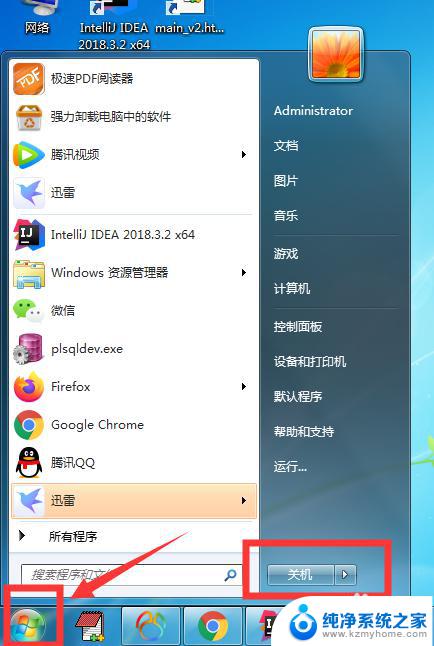
方法一:win键 →键 回车进行快速关机
我们先按下win键,然后松开,之后按一下键盘上的右箭头“→”,之后松开,最后再按 一下回车键,这样电脑就可以像我们使用xp那样轻轻松松关机了,学会了,等到关机再试,不然没保存的重要资料小心找不回来了。
方法二:Alt+F4进行快速关机
我们知道的alt+f4一般用于退出当前程序,或者是关闭当前的项目。但是这两个键组合也能实现快捷关机,我们按下alt+f4之后就会出现关闭windows的对话框,如果我们点击确定或者是直接按下回车键那就可以直接关机了。
方法三:自己指定快捷键进行快速关机
对于说的各种快捷键关机是不是都感觉不好弄,还要记住按下哪个键之后再按哪个键,太麻烦了,不容易记住。那就尝试自己制定快捷键来进行关机吧。
我们在win7空白处右键,之后在菜单里面新建一个快捷方式。之后会出现一个创建快捷键的对话框,让我们输入对象的位置,我们输入shutdown -s,之后点击下一步,在出现的下一个框里面需要输入快捷键的名称,这名称我们就可以自己随便输入了,例如关机等等都可以,之后点击完成。
创建好了之后就会看到在桌面上已经多了一个快捷键方式,之后我们对其属性进行设置。右击选择属性,在属性里面,上面会有很多选项卡,我们找到快捷方式选项卡,之后下面会有一个设置快捷键的地方,我们输入想设定的额按键,比如f12,或者f10等等都可以,之后点击确定就可以了。之后我们想要关机只需要按下我们设置的快捷键就可以了,如果我们想删掉这种快捷关机的方式,我们直接把这个快捷方式删掉就可以了。
以上就是Win7关机的组合键的全部内容,如果你遇到这种情况,你可以按照以上步骤解决问题,非常简单和快速。
win7关机的组合键 win7关机快捷键图解相关教程
- win7 快速关机 WIN7关机方法详解
- win7系统截屏幕快捷键 Win7系统截图快捷键怎么用
- win7怎样截图 win7电脑如何使用快捷键进行截图
- 自动关机win7 Win7自动关机设置的具体操作方法
- win7的系统设置在哪里 win7如何进入系统配置界面快捷键
- win7切换输入法快捷键 如何在Win7系统中设置输入法切换的快捷键
- 电脑怎么截图windows7 win7电脑如何使用快捷键进行截图
- win7打开软键盘快捷键 Windows7如何打开软键盘
- win7如何设置每天定时开关机 win7如何设置每天定时关机
- win7系统设置自动关机怎么取消 win7自动关机设置教程
- win7系统怎么开启投屏功能 win7无线投屏功能怎么使用
- win7无线乱码修复 win7中文wifi乱码怎么解决
- xp访问不了win7共享文件夹 XP系统无法连接Windows7共享文件夹怎么办
- win7设置屏幕休眠时间 win7怎么调节屏幕的休眠时间
- win7怎么局域网共享打印机 Win7怎样在局域网中共享打印机
- w7怎么看电脑显卡 Win7怎么查看显卡型号
win7系统教程推荐
- 1 win7设置屏幕休眠时间 win7怎么调节屏幕的休眠时间
- 2 win7怎么局域网共享打印机 Win7怎样在局域网中共享打印机
- 3 设备管理器win7 win7系统设备管理器打开方法
- 4 w7怎么投屏到电视 Win7电脑如何无线投屏到电视
- 5 windows7快速截图 Win7系统5种截图方法教程
- 6 win7忘记密码怎么打开电脑 win7开机密码忘记了找回方法
- 7 win7下共享打印机 win7如何在局域网内共享打印机
- 8 windows7旗舰版黑屏只有一个鼠标 win7旗舰版系统开机黑屏只有鼠标怎么办
- 9 win7家庭普通版产品密钥永久激活 win7家庭普通版产品密钥分享
- 10 win7system文件损坏 Win7系统文件损坏蓝屏怎么解决